Kaip išspręsti „GeForce Experience C ++“ vykdymo laiko klaidą
įvairenybės / / August 04, 2021
Skelbimai
Šioje pamokoje parodysime veiksmus, kaip ištaisyti „GeForce Experience C ++ Runtime“ klaidą. Programa, skirta valdyti jūsų „GTX“ vaizdo plokštę, „GeForce“ mato daug naudingų funkcijų. Pavyzdžiui, galite lengvai atnaujinti savo vaizdo plokštę, optimizuoti žaidimo nustatymus ir pasidalinti mėgstamiausiais žaidimo momentais savo socialiniame rate. Tačiau, atrodo, dabar yra klaidų dėl kelių problemų. Daugelis vartotojų turi išreiškė savo susirūpinimą dėl „C ++ Runtime“ problemų bandant paleisti ar pasiekti „Nvidia GeForce Experience“.
Kalbant apie šios problemos priežastį, viena iš priežasčių gali būti tai, kad programa negauna reikiamų administravimo teisių. Tuo pačiu požiūriu problemos gali kilti ir dėl „Nvidia“ automatinio atnaujinimo mechanizmo. Tada, jei kyla problemų dėl vienos iš „Nvidia“ paslaugų, tai gali prieštarauti tinkamam visos programos veikimui. Panašiai, jei sugadinami programos duomenys, neišvengiama ir pirmiau minėta problema. Tai pasakius, šiame vadove bus išvardyti įvairūs būdai, kaip išspręsti šias problemas, o tai savo ruožtu turėtų ištaisyti ir „GeForce Experience C ++ Runtime“ klaidą. Sekite paskui.

Puslapio turinys
-
1 Kaip išspręsti „GeForce Experience C ++“ vykdymo laiko klaidą
- 1.1 1 taisymas: iš naujo paleiskite kompiuterį
- 1.2 2 taisymas: paleiskite jį kaip administratorių
- 1.3 3 taisymas: rankiniu būdu atsisiųskite tvarkykles
- 1.4 4 taisymas: išjunkite kitas „Nvidia“ paslaugas
- 1.5 5 taisymas: iš naujo įdiekite „Nvidia GeForce Experience“
Kaip išspręsti „GeForce Experience C ++“ vykdymo laiko klaidą
Na, nėra jokio universalaus šios problemos sprendimo būdo. Iki sėkmės turėsite išbandyti visus toliau nurodytus sprendimus. Tai pasakę, eikime su gidu.
Skelbimai
1 taisymas: iš naujo paleiskite kompiuterį
Nors tai gali atrodyti kaip akivaizdus taisymas, tačiau daugeliu atvejų reikia tik paprasto perkrovimo. Taigi prieš pereidami prie šiek tiek patobulintų pataisymų, siūlome iš naujo paleisti kompiuterį. Kai jis bus paleistas, paleiskite „GeForce Experience“ programą ir patikrinkite, ar „C ++ Runtime“ klaida buvo ištaisyta. jei jis vis dar yra, tada čia yra keletas kitų būdų, kuriuos galite išbandyti.
2 taisymas: paleiskite jį kaip administratorių
Jei programa negauna reikalaujamo leidimo rinkinio, gali būti, kad ji negalės tinkamai veikti pertvarkymo aplinkoje. Todėl rekomenduojama visada paleisti programą su padidintomis privilegijomis. Pirmiausia paleiskite „Task Manager“ (naudodami sparčiųjų klavišų derinius „Ctrl“ + „Shift“ + „Esc“).

Tada uždarykite visas „GeForce Experience“ fonines programas / procesus. Baigę eikite į „GeForce Experience“ vykdomąjį failą, dešiniuoju pelės mygtuku spustelėkite jį ir pasirinkite Ypatybės. Tada pasirinkite Vykdyti kaip administratorius ir viskas. Patikrinkite, ar ji ištaiso „GeForce Experience C ++ Runtime“ klaidą.
3 taisymas: rankiniu būdu atsisiųskite tvarkykles
Nors programoje yra automatinio diegimo parinktis, tačiau kartais ji gali veikti ne taip, kaip tikėtasi. Šiuo atžvilgiu galite pereiti prie rankinio atnaujinimo metodo atsisiųsdami paketą iš „Nvidia“ svetainė ir tada ją įdiegti. Taigi eikite į tvarkyklių atsisiuntimo puslapį ir pasirinkite atitinkamą parinktį skiltyje Produkto tipas, Produktų serija, Produktas, Operacinė sistema ir Kalba.
Skelbimai
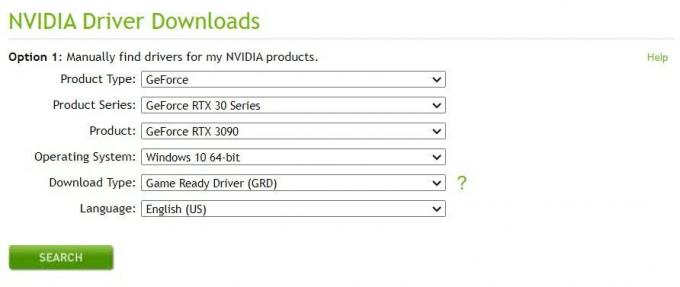
Kalbant apie atsisiuntimo tipą, pasirinkite „Game Ready Driver“ ir spustelėkite „Search“. Tada „Nvidia“ turėtų jums parengti naujausius galimus tvarkykles. Atsisiųskite ir įdiekite į savo kompiuterį ir pažiūrėkite, ar „GeForce Experience C ++ Runtime“ klaida buvo ištaisyta.
4 taisymas: išjunkite kitas „Nvidia“ paslaugas
Kai kuriais atvejais, jei bandysite atlikti bet kokius sistemos lygio veiksmus pagrindinėje „GeForce“ programoje, jos procesai gali prieštarauti. Todėl prieš atnaujinant programą arba ją pašalinant, geriau išjungti su ja susijusias paslaugas. Čia pateikiamos būtinos instrukcijos tam pačiam:

Skelbimai
- Norėdami paleisti dialogo langą Vykdyti, naudokite sparčiuosius klavišus „Windows + R“.
- Tada įveskite services.msc ir paspauskite Enter. Taip bus atidarytas puslapis Paslaugos.
- Pereikite prie pirmųjų „Nvidia“ paslaugų, dešiniuoju pelės mygtuku spustelėkite ją ir pasirinkite Stabdyti.
- Atlikite tai visoms „Nvidia“ paslaugoms ir bandykite dar kartą naudodami procesą, kuris anksčiau buvo rodomas šioje klaidoje.
- Patikrinkite, ar jis ištaiso „GeForce Experience C ++ Runtime“ klaidą.
5 taisymas: iš naujo įdiekite „Nvidia GeForce Experience“
Jei nė vienu iš anksčiau nurodytų metodų nepavyko pasiekti palankių rezultatų, gali būti, kad programos duomenys yra sugadinti. Vienintelis būdas yra pašalinti esamą versiją ir iš naujo įdiegti naujausią versiją. Čia pateikiamos būtinos instrukcijos tam pačiam:
- Paleiskite dialogo langą Vykdyti naudodami sparčiųjų klavišų kombinacijas „Windows + R“.
- Įveskite appwiz.cpl ir paspauskite Enter. Tai pateks į įdiegtų programų skyrių.
- Ieškokite „Nvidia“ grafikos tvarkyklių ir „Nvidia GeForce Experience“ (vadovaujama „Nvidia Corporation“ leidėjo).

- Dešiniuoju pelės mygtuku spustelėkite abi šias programas ir pasirinkite Pašalinti. Atlikite tai, kaip nurodyta, ir po to, kai pašalinimas bus baigtas, iš naujo paleiskite kompiuterį.
- Eikite į „Nvidia“ atsisiuntimo puslapis ir įsigykite naujausią pastatą. Paleiskite sąrankos failą ir tęskite ekrane pateikiamas instrukcijas, kad jį įdiegtumėte.

- Baigę diegti, paleiskite programą ir problema jau turėjo būti ištaisyta.
Tuo mes baigiame vadovą, kaip ištaisyti „GeForce Experience C ++ Runtime“ klaidą. Mes pasidalijome penkiais skirtingais taisymais. Praneškite mums komentaruose, kuris iš jų sugebėjo paaiškinti jūsų sėkmę. Apibendrinant, štai keletas „iPhone“ patarimai ir gudrybės, Kompiuterio patarimai ir gudrybėsir „Android“ patarimai ir gudrybės kad nusipelno ir jūsų dėmesio.
Skelbimai Čia mes nurodysime, kaip pakeisti „Intex Aqua Eco“ kalbą. Yra nedaug...
Skelbimai Čia mes jums padėsime priversti iš naujo paleisti „Bluboo Maya“ arba iš naujo nustatyti iš naujo. Švelnus…
Skelbimai Panašu, kad keli „Discovery Plus“ srautai gauna atsarginę klaidą, išskyrus klaidos kodą 504...


![Geriausių „Tesla Prime 5.0 LTE“ pritaikytų ROM sąrašas [Atnaujinta]](/f/9ec3ce88abd0dadb853e75c8049820eb.jpg?width=288&height=384)
![Kaip įdiegti „Stock ROM“ „Doogee X50“ [Firmware Flash File / Unbrick]](/f/d79ce01c534a5ea48a35fd6bc5956a3c.jpg?width=288&height=384)